wps如何嵌入图片?
最近有朋友留言,问:wps中如何在插入的图片中嵌入文字?
这个问题应该是很多新手朋友在日常学习和工作中的痛点。图片和文本是wps中两个独立的对象。但是有时候为了更好的讲解图片或者设计具体的图文,我们会在图片上添加文字进行排版,那么我们该怎么办呢?
今天,边肖将教你一些在图片中快速嵌入单词的技巧。掌握今天的内容,100%解决你的问题。
1、使用文本框。
使用文本框,您可以自由添加任何想要嵌入到图片中的文本信息,并且可以根据需要格式化文本框和文本。分别有两种方法:
方法1:
(1)单击插入-文本-文本框,从下拉菜单中选择一个文本框,然后在图片上绘制一个文本框。
(2)在文本框中输入文字内容,设置字体和文字大小。
(3)然后在“格式-形状样式”或“艺术字样式”中设置文本框和字符的样式。这样,文字就嵌入了画面!
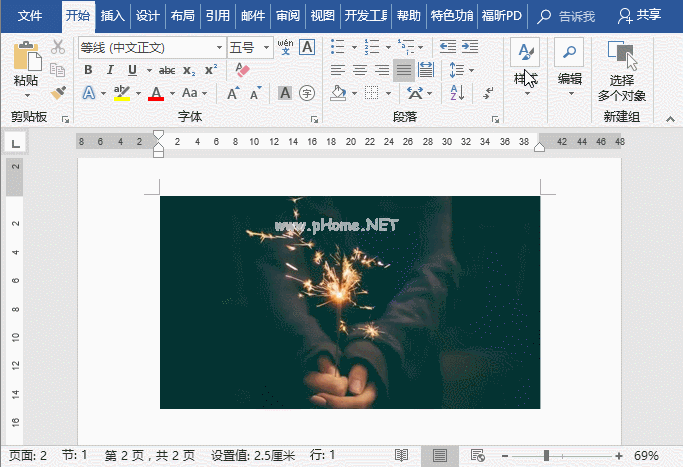
方法2:
(1)首先插入一个文本框,输入文本并设置格式。
(2)然后在文本框上单击鼠标右键,从弹出的快捷菜单中选择“设置形状格式”命令。
(3)打开“设置形状格式”任务窗格,对图片进行填充,也达到了在图片中嵌入文字的效果。
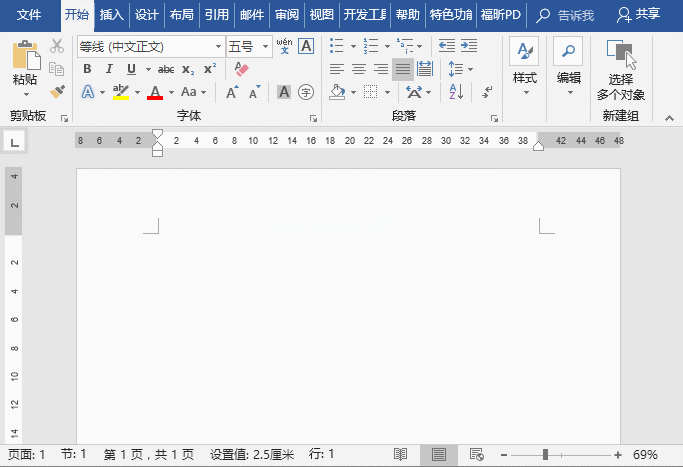
2.用图片和文字环绕。
通过设置文字的“环绕模式”,可以安排图片和文字的位置,达到将文字嵌入图片的目的。
(1)先输入文字,然后插入图片。
(2)双击图片,单击格式-排列,从弹出菜单中选择环绕文本-文本下一行。
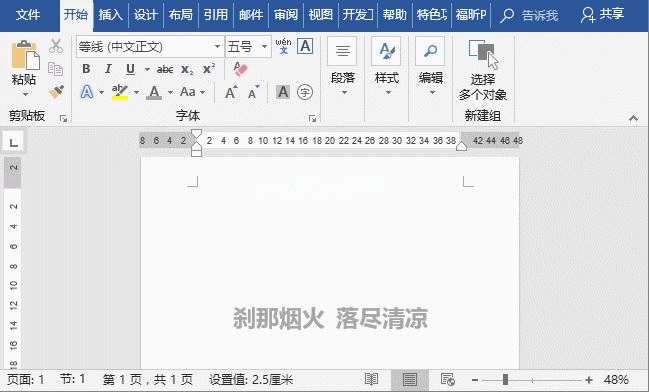
3.填写页面背景图片。
简单来说就是插入一张图片作为页面的背景,然后在顶部添加相应的文字,达到在图片上嵌入文字的效果。
(1)点击【设计】-【页面背景】-【页面颜色】,从弹出的快捷菜单中选择“页面效果”。
(2)在打开的对话框中选择“图片”选项卡,点击“选择图片”按钮,然后从文件中选择想要插入的图片。
(3)点击“确定”按钮返回页面,在顶部输入文本。
版权声明:wps如何嵌入图片?是由宝哥软件园云端程序自动收集整理而来。如果本文侵犯了你的权益,请联系本站底部QQ或者邮箱删除。

















